İlan
Bölünmüş Görünüm, bir süre kullanana kadar bir hile gibi görünüyor. Sonra nasıl kullandığınızı merak edeceksiniz Mbirc o olmadan.
Şüpheci? Mantıklı. Tüm El Capitan'daki yeni özellikler OS X El Capitan Geldi! Daha Sorunsuz Bir Mac Deneyimi İçin YükseltmeMac OS X El Capitan ince bir sürümdür: en büyük değişiklikleri görünmez - ancak muhtemelen yine de fark edeceksiniz. Daha fazla oku , Split View en çok dikkat çekiyor - ve dürüst olacağım, ilk başta itirazı görmedim. Elbette, iPad bölünmüş ekranında çok büyük: şimdiye kadar bir seferde yalnızca bir uygulama açık olabilir. Ancak Mac'te aynı anda birden fazla uygulama görmek her zaman mümkündür, çünkü birden fazla pencerenin açık olması her zaman mümkündür. Öyleyse neden Split View ile uğraşasınız?
Birçok insanın aynı şekilde hissettiğinden şüpheleniyorum, bu adil, ama en azından bu özelliğe bir şans vermenizi öneriyorum. Araştırma, gün için görevlerinizi planlama veya yalnızca iletişim kurma gibi bazı kullanım durumları için Bölünmüş Görünüm, uygulamaları yalnızca üretken bir şekilde birleştirebilir.
Dikey alanı seviyorsanız bunu seveceksiniz.
Bölünmüş Görünüm Kullanmaya Başlama
Bölünmüş Görünüm nedir? El Capitan'da Lion'da tanıtılan tam ekran özelliğini temel alan ve iki uygulamayı tam ekranda yan yana açmanıza olanak tanıyan bir özelliktir. Şöyle görünüyor:

Dock ve menubar hiçbir yerde bulunmaz ve hiçbiri programın menü çubukları değildir. Bu, özellikle çalışmak için daha fazla dikey alana ihtiyacınız varsa, gerçekten karmaşık bir yol.
El Capitan çalıştırıyorsanız, Bölünmüş Görünüm'ü kullanmaya başlamanın birkaç farklı yolu vardır. İşte kısa bir özet:
- Herhangi bir uygulamanın sol üst tarafındaki yeşil düğmeyi tıklayın ve basılı tutun; ekranın yarısını kaplar ve ekranı bölmek için başka bir uygulama seçebilirsiniz:
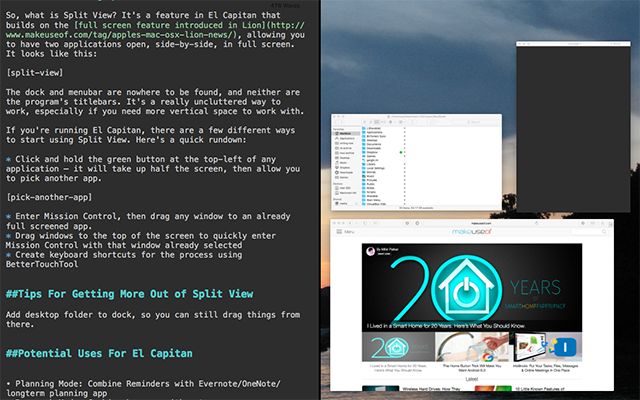
- Görev Kontrolüne girin, ardından herhangi bir pencereyi zaten tam ekran görüntülenen bir uygulamaya sürükleyin.
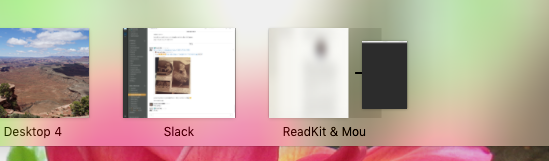
- Görev Denetimi'ne hızlı bir şekilde girmek için pencereleri ekranın üst kısmına sürükleyin ve bu pencere zaten seçili. Tam ekran moduna göndermek için pencereyi ekranın üstüne sürükleyin, ardından ekranınızı bölmek için başka bir pencere sürükleyin.
Yukarıdaki yöntemlerden hiçbirinin bir klavye kısayolu içermediğini ve OS X'te bir tane oluşturmak için resmi bir yol olmadığını söyleyebildiğimizi fark edeceksiniz. Yüklemek BetterTouchTool (bu size izin verir daha iyi bir trackpad kullanıcısı olun BetterTouchTool ile Power Trackpad Kullanıcısı OlunÖzellikle iPhoto veya Aperture gibi uygulamalarda çok fazla iş yapan veya web'de sörf yapan Mac kullanıcıları için kullanışlıdır. Daha fazla oku aynı zamanda neredeyse her şey için klavye kısayolları oluşturmanıza olanak tanır ve bölünmüş görünüm için kendi klavye kısayolunuzu veya dokunmatik yüzey hareketinizi ayarlayabilirsiniz:
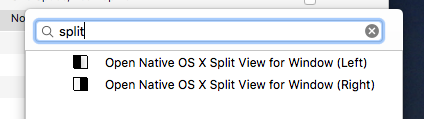
El Capitan’ın Bölünmüş Görünümü İçin Potansiyel Kullanım Alanları
Öyleyse, bölünmüş görünümü kullanma konusunda bir tutacağınıza göre, bunu ne için kullanmalısınız? Bu, benim özellikteki ana tökezleme bloğumdu, ancak şimdi çoğu zaman piyasaya sürdüğüm birkaç favori kombinasyonum var.
Planlama Modu: Yapılacaklar Listenizi Not Alma Uygulamanızla Birleştirin

Yapılacaklar listeniz ne olursa olsun ve ideal not alma uygulamanız ne olursa olsun birlikte daha iyi olurlar. Anımsatıcılar ile hemen hemen çalışan OneNote'um var, bu yüzden derlenmiş projelerimi ve planlarımı kullanarak yapılacaklar listemi planlayabilirim.
Araştırma Modu: Tarayıcıyı notlarla birleştirin
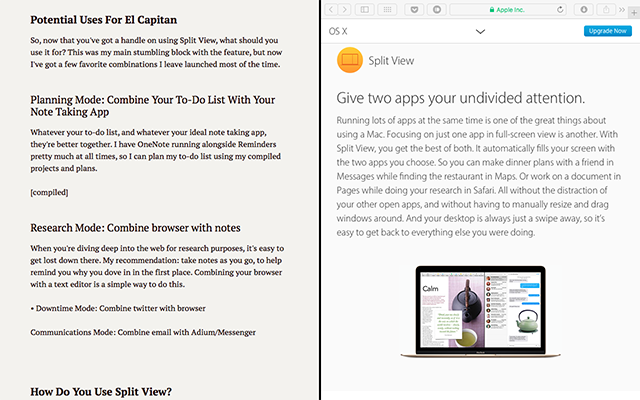
Araştırma amacıyla web'e derinlemesine daldığınızda, orada kaybolmak kolaydır. Benim tavsiyem: Başlarken neden atladığınızı hatırlatmak için, ilerlerken notlar alın. Tarayıcınızı bir metin düzenleyicisiyle birleştirmek, bunu yapmanın basit bir yoludur.
İletişim Modu: E-postayı IM ile Birleştirin
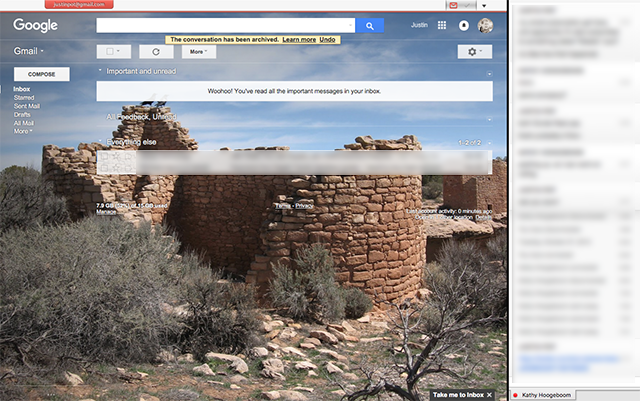
Bazı şeyler birlikte daha iyi çalışır ve bence IM ve e-posta böyle. Hangi IM uygulamasını kullanırsanız kullanın, seçtiğiniz e-posta uygulamanızla birleştirin ve tüm iletişimlerinizi tek bir yerde yapabilirsiniz.
Masaüstü Dosyalarına Tam Ekrana Erişme
Gitmeden önce sadece bir ipucu, çünkü bölünmüş görünümde bulduğum bir sıkıntı (ve tam ekran daha genel olarak) dosyaları masaüstümden açık bir pencereye sürükleyememe. Bölünmüş görünüm kullanırken Masaüstüne erişmek istiyorsanız, bulucuya gidin ve “Masaüstü” klasörünüzü bağlantı istasyonuna sürükleyin.

Artık tam ekran modundayken bile Masaüstünüzdeki dosyalara hızla erişebilirsiniz.
Bölünmüş Modu Nasıl Kullanıyorsunuz?
Bazı araçlar odaklanmaya çalışsanız bile birlikte daha iyi çalışır. Öyleyse bilmek istiyorum: bölünmüş görünümle hangi şeyleri birleştiriyorsunuz? En iyi fikirleri aşağıdaki yorumlarda derleyelim.
Mac'inizin birçok pencere yönetimi özelliği hakkında daha fazla bilgi edinmek ister misiniz? Bunun için birçok yol var OS X'te çoklu görevi geliştirin Daha Fazlasını Yapın, Daha İyi Yapın: Mac OS X'te Çoklu Görevi GeliştirmeÇoklu görev her zaman bir seçenek değildir. Bir rapor yazmanız gerektiğinde, metin işlemcinize değil, aynı zamanda referans malzemenize de erişmeniz gerekir. Çalışırken sık sık ... Daha fazla oku ve birçoğu Mac kullanıcılarının alışması gereken iyi alışkanlıklar Her Mac Kullanıcısının Alışması Gereken 7 İyi AlışkanlıkBugün umutsuzca kötü olanları unutmaya çalışırken en sevdiğimiz Mac alışkanlıklarımızı paylaşacağız. Daha fazla oku - ve birçoğunu özetledik. Veya belki Reddit'ten haber almak istersiniz: işte hiç duymadığınız en iyi Mac ipuçları Reddit'e göre, Hiç Duymadığınız En İyi Dahili Mac İpuçlarıSadece nasıl yapılacağını biliyorsanız Mac'inizin kutudan çıkardığı şaşırtıcı sayıda şey var. Daha fazla oku yıllar içinde topladıklarını.
Justin Pot, Portland, Oregon'da yaşayan bir teknoloji gazetecisidir. Teknolojiyi, insanları ve doğayı seviyor ve mümkün olan her üçünün de tadını çıkarmaya çalışıyor. Justin ile Twitter'da şu anda sohbet edebilirsiniz.